- מְחַבֵּר Jason Gerald [email protected].
- Public 2024-01-19 22:12.
- שונה לאחרונה 2025-01-23 12:18.
כדי לקבוע מה מייצגת ירידה או עלייה במחירים, עליך לחשב את אחוז החיסכון בעלויות. חישוב בסיסי זה הוא די פשוט. ניתן לחשב אחוז זה באופן ידני או באמצעות תוכנית גיליונות אלקטרוניים כגון Microsoft Excel. כדי לחשב את זה, אתה צריך את המחיר המוזל (הנוכחי) ואת מחיר המכירה המקורי.
שלב
שיטה 1 מתוך 2: חישוב חיסכון בעלויות באופן ידני

שלב 1. קבע את המחיר המקורי של המוצר או השירות
ברוב המקרים, מחיר זה הוא המחיר הקמעונאי לפני ניכוי קופונים או הנחות.
- לדוגמה, אם המחיר הקמעונאי של חולצה הוא 50,000 IDR, המחיר הזה הוא המחיר המקורי.
- עבור שירותים שגובים תעריף לפי שעה, הכפל את תעריף השירות במספר שעות השימוש בשירות
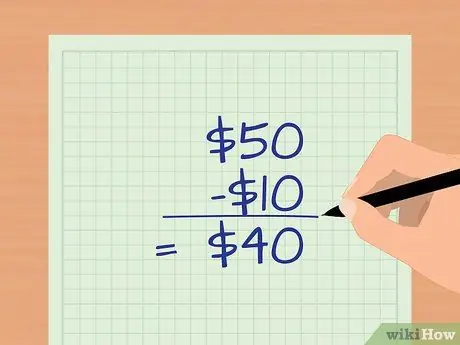
שלב 2. קבע את המחיר החדש של המוצר או השירות
מחיר זה מחויב בניכוי כל קידומי מכירות, הנחות, קופונים או עסקאות המתקבלות מהעסקה.
לדוגמה, אם אתה משלם 40,000 ₪ עבור מעיל לאחר הפחתת ההנחה, המחיר החדש של המעיל יהיה 40,000 ₪
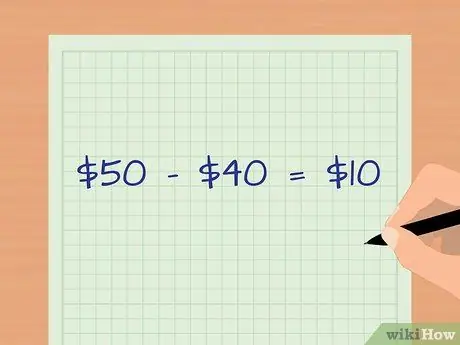
שלב 3. קבע את הפרש המחירים
הטריק, הפחת את המחיר המקורי עם המחיר החדש.
בדוגמה זו, ההבדל במחיר הוא Rp. 50,000-Rp. 40,000 שהם Rp. 10,000
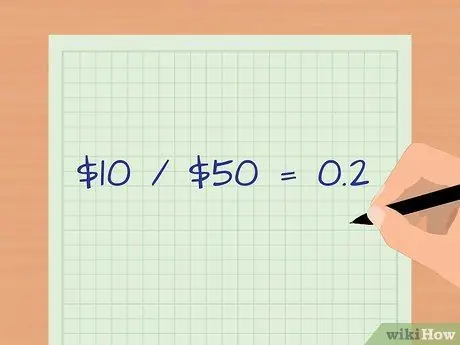
שלב 4. חלק את הפרשי המחיר במחיר המקורי
בדוגמה זו, ההפרש של 10,000 IDR חלקי המחיר המקורי של 50,000 IDR הוא 0.2.
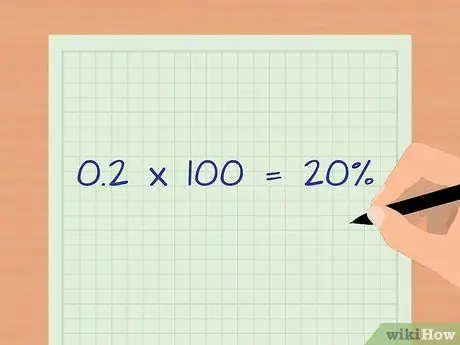
שלב 5. הכפל את המספר העשרוני ב -100 (או הזז את הנקודה העשרונית שתי ספרות ימינה) כדי לקבל מספר אחוז
בדוגמה זו, 0.2 * 100 הוא 20%. המשמעות היא שאתה חוסך 20 אחוזים מרכישת מעיל.
שיטה 2 מתוך 2: חישוב חיסכון בעלויות באמצעות Microsoft Excel
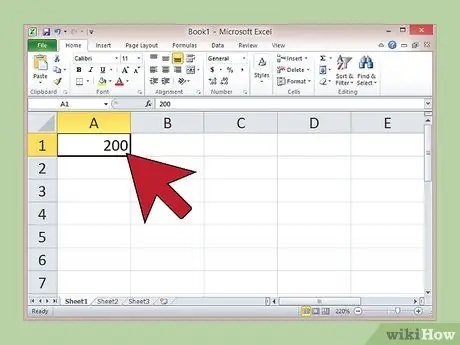
שלב 1. הקלד את המחיר המקורי של המוצר או השירות בתא A1 והקש enter
לדוגמה, אם המחיר המקורי של המחשב היה 2,000,000 $, הקלד "2000000" בתא A1.
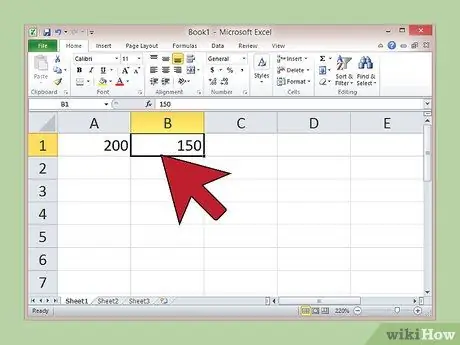
שלב 2. הקלד את המחיר הסופי לאחר ניכוי ההנחה בתא B1 והקש Enter
לדוגמה, אתה משלם 1,500,000 ₪ לרכישת מחשב, הקלד "1500000" בתא B1.
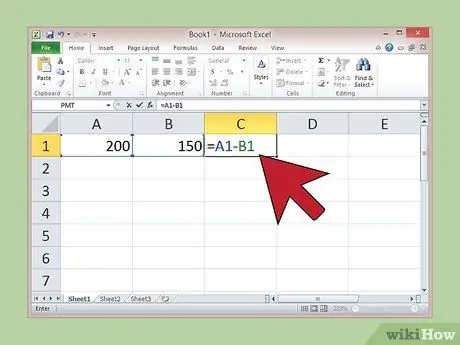
שלב 3. הקלד את הנוסחה "= A1-B1" בתא C1 והקש enter
Excel יחשב אוטומטית את ההפרש בין שני המחירים והתוצאה תוצג בתא שבו כתבת את הנוסחה.
בדוגמה זו, המספר בתא C1 צריך להיות "50000", אם הנוסחה הוזנה כהלכה
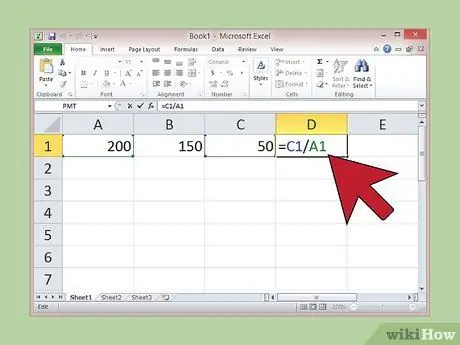
שלב 4. הקלד את הנוסחה "= C1/A1" בתא D1 והקש enter
Excel יחלק את הפרש המחיר במחיר המקורי
בדוגמה זו, ערך המספר בתא D1 צריך להיות "0.25" אם הנוסחה הוזנה כהלכה
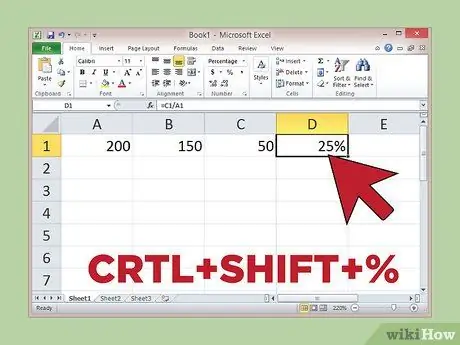
שלב 5. בחר תא D1 עם הסמן ולחץ על "CRTL+SHIFT+%"
Excel ימיר את המספר העשרוני לאחוז.
בדוגמה זו, הערך בתא E1 צריך להיות 25%, כלומר רכישת מחשב חוסכת 25% בעלויות
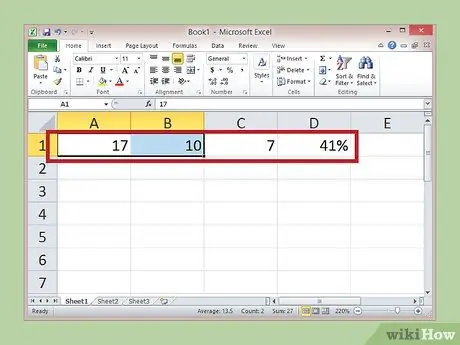
שלב 6. הזן את הערכים החדשים לתאים A1 ו- B1 כדי לחשב את החיסכון בעלויות מרכישות אחרות
מכיוון שהנוסחה מוזנת בתא אחר, Excel תעדכן אוטומטית את החיסכון בעלויות בעת שינוי המחיר המקורי או המחיר הסופי, או שניהם.
לדוגמה, נניח שאתה קונה מנורה תמורת Rp. 100,000 שהמחיר המקורי הוא Rp. 170,000. הזן את המספרים "170000" בתא A1 ו- "100000" בתא B1, ולאחר מכן השאר את התאים האחרים ללא נגיעה. התוצאה שעלתה ב- E1 הייתה חיסכון בעלויות של 41%
דברים שתצטרך
- המחיר המקורי והמחיר הנוכחי
- מַחשְׁבוֹן






